Ubuntu 22.04正式发布, 更像苹果了
大家好,我是皇叔,最近开了一个安卓进阶涨薪训练营,可以帮助大家突破技术&职场瓶颈,从而度过难关,进入心仪的公司。
详情见文章:皇叔的最新作来啦!
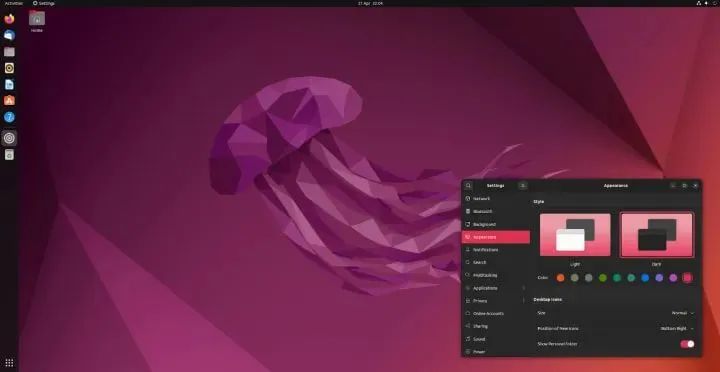
来源:网络
1.默认的 Wayland 2.浅色默认外观 3.更紧凑的 Desktop UI 4.改进的桌面图标体验 5.Horizontal Workspaces 6.App Launcher Changes 7.Dock Differences 8.Accent Colours 9.触控板手势 10.密码保护的压缩文件 11.麦克风静音警报 12.通知区的日历事件 13.电源选项 14.“显示电池百分比” 15.突出的重启选项 16.键盘快捷键设置 17.多任务选项 18.新的截图工具 19.Proper Dark Mode 20.Firefox 将只提供 snap 包
Ubuntu 22.04 版本正式发布,该版本在之前的 LTS 版本基础上进行了许多变化。
除了作为 Ubuntu 22.04 的一部分引入的一些新功能外,LTS 用户还将最终受益于 Ubuntu 20.10、21.04 和 21.10 中的累积变化。
为了帮助从 LTS 到 LTS 的升级者尽快掌握情况,OMG Ubuntu 的 Joey Sneddon 编写了一份指南,详细介绍了 Ubuntu 22.04 LTS 'Jammy Jellyfish' 中的 20 项新功能、变化和改进,以供大家参考。
下面,就让我们来看看,本次新版 Ubuntu 都迎来了哪些更新吧。
1. 默认的 Wayland
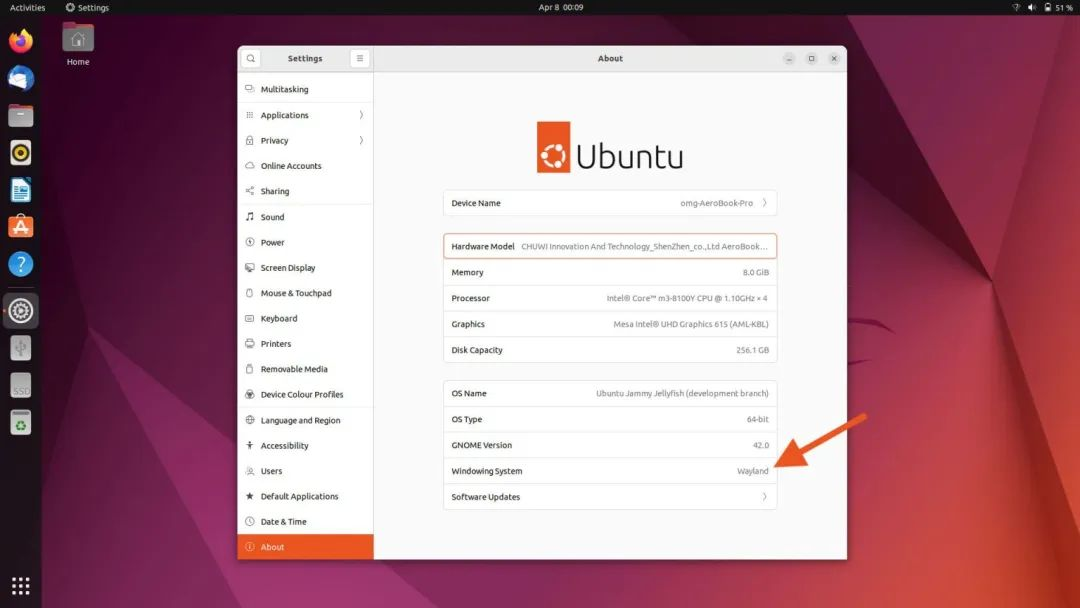
Wayland 是 Ubuntu 22.04 LTS 中的默认显示服务器。借助 Pipewire 等技术,即使是屏幕共享等在 Wayland 下也能开箱即用,而且没有任何麻烦。在 Ubuntu 22.04 中,Wayland 甚至为那些使用 NVIDIA 显卡的计算机默认提供。
但是,如果你发现你的硬件、应用程序或你的整体体验在 Wayland 中表现不佳,只需退出并从登录屏幕上选择 "Xorg" 会话即可。
2. 浅色默认外观
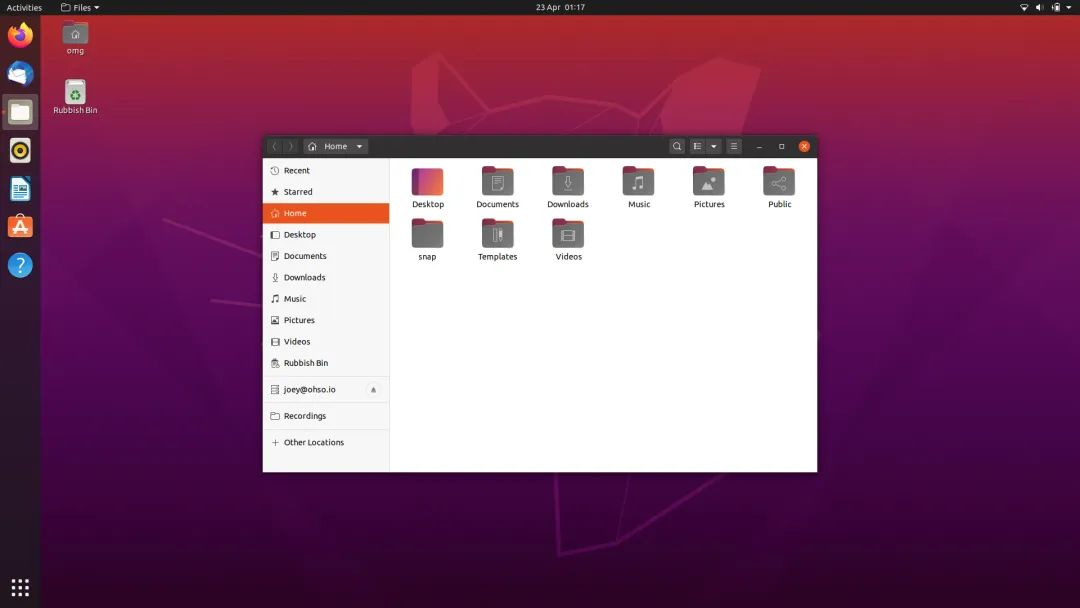
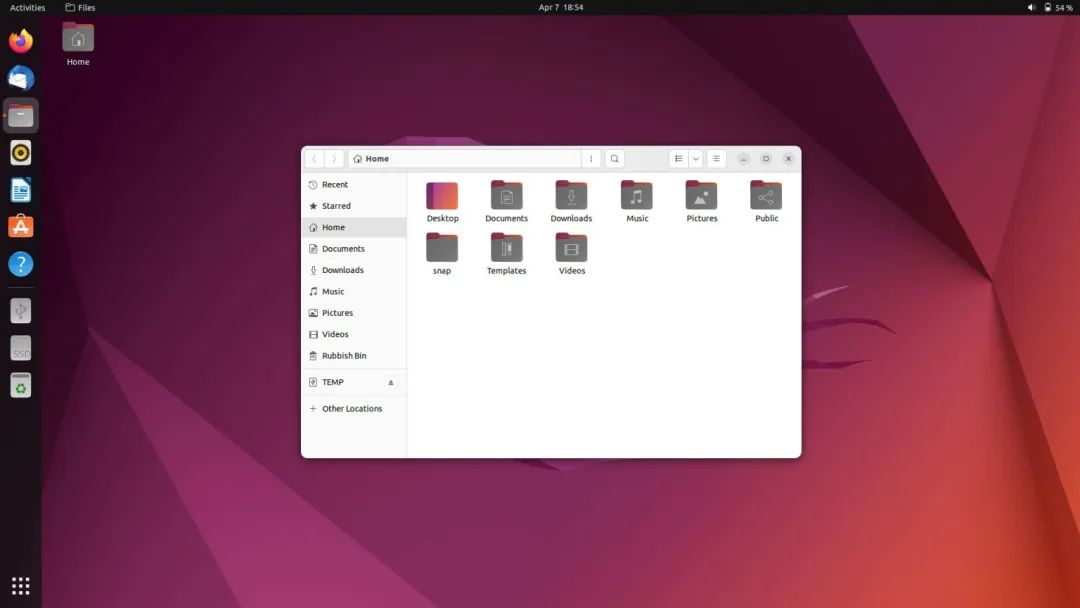
Yaru GTK 主题已经放弃了 "mixed" 主题(深色标题栏和浅色控件),转而采用完全浅色主题。窗口的 "close" 按钮不再由一个明亮的红点来表示;取而代之的是,与 vanilla GNOME 42 中的 libadwaita 的外观相呼应,Yaru 在所有三个窗口控件的后面放置了微妙的灰色 "backdots"。
3. 更紧凑的 Desktop UI

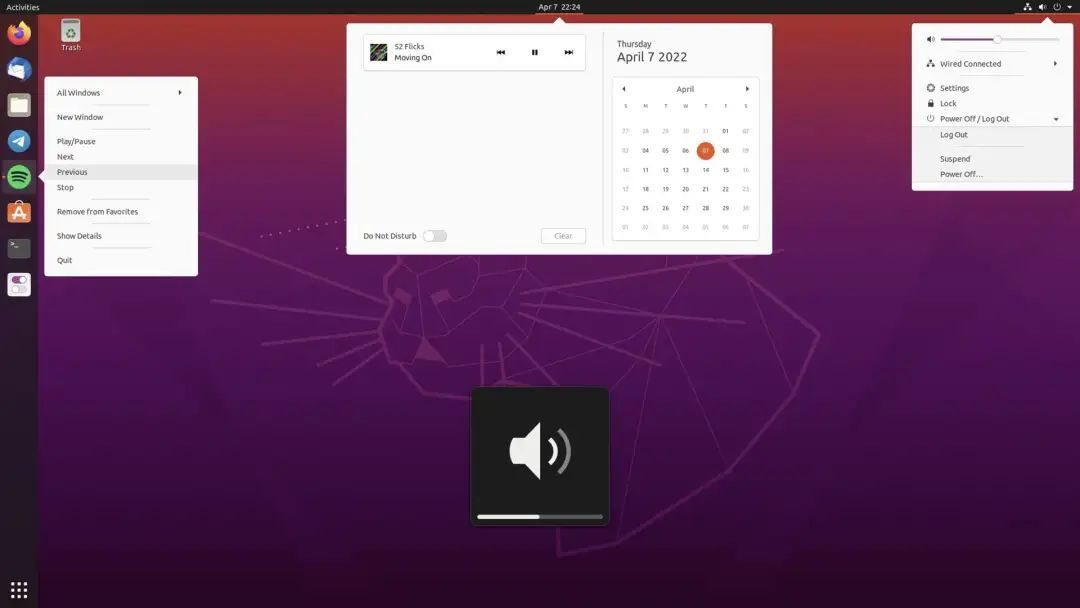
由于 GNOME Shell 的上游设计变化,Ubuntu 22.04 看起来比以前更 "compact"。
面板小程序、弹出框和菜单使用了更紧密的边距,使项目更接近它们的 origin point;减少了菜单内的填充;OSD(例如,音量、亮度等)也进行了大修,以不那么显眼。
4. 改进的桌面图标体验
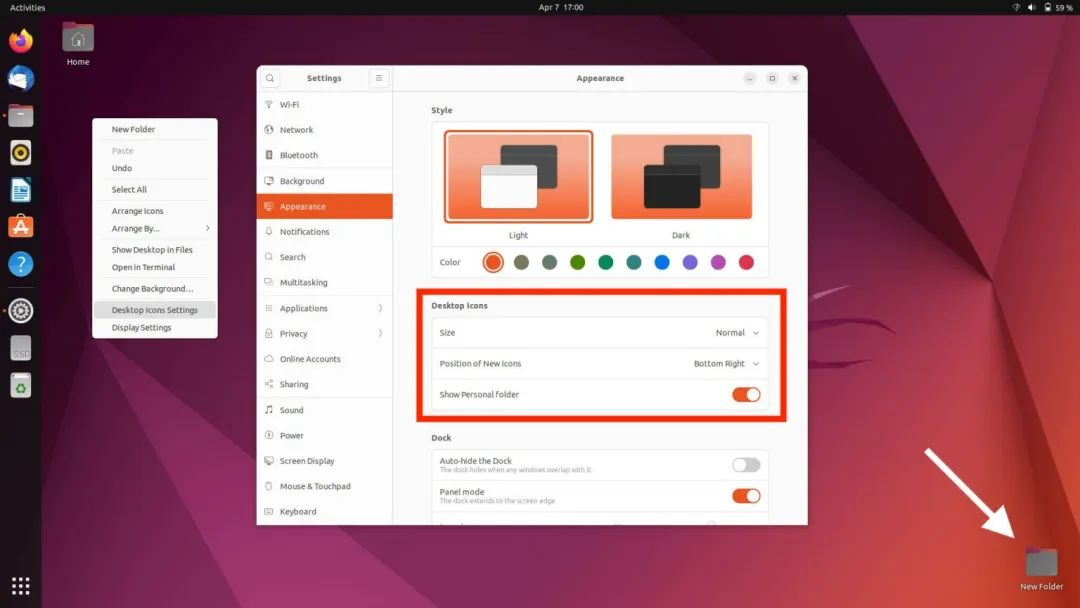
新版本改用了比 Ubuntu 20.04 中的更好的桌面图标扩展,你可以将文件和文件夹从文件管理器中拖拽到桌面上,反之亦然。
通过系统设置中的(新改进的)外观面板,可以进行少量的桌面图标设置。以及添加到桌面的新文件夹默认出现在右下角,而不是左上角;但可以自行进行配置。
5. Horizontal Workspaces
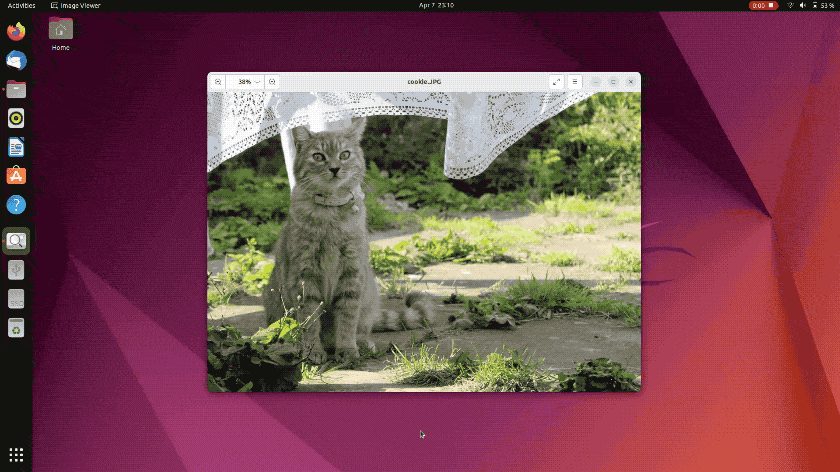
Ubuntu 22.04 中的 Workspaces 是水平添加 / 管理的,而不是垂直添加 / 管理的。Workspaces 仍然是动态的,而且还有新的多任务设置;但是从左到右翻页。
你可以通过按一次 super key,或点击左上角的 "activities" 标签来访问 workspace switcher。另外,你也可以通过使用新的多点触控手势在任何时候调用 Workspace。
当 2 个或更多的 Workspace 被使用时,你可以从 App Launcher 中访问并与一个缩略图大小的 Workspace 并与之交互。
6. App Launcher Changes
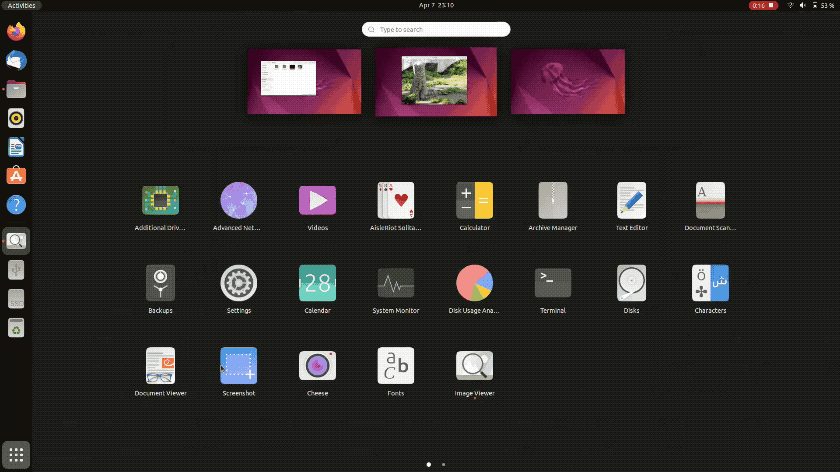
和 Workspace 一样改成了水平的。在 Ubuntu 22.04 中,full-screen launcher 从显示器的底部向上滑动,并从左侧或右侧翻页。
还有一些其他的质量改进,以提升 App Launcher 的体验。包括自由重新排列应用快捷方式的能力(只需拖放图标,就能以你喜欢的方式重新排列),以及当你把鼠标放在快捷方式上时,截断 / 省略的快捷方式名称会完整显示。
7. Dock Differences
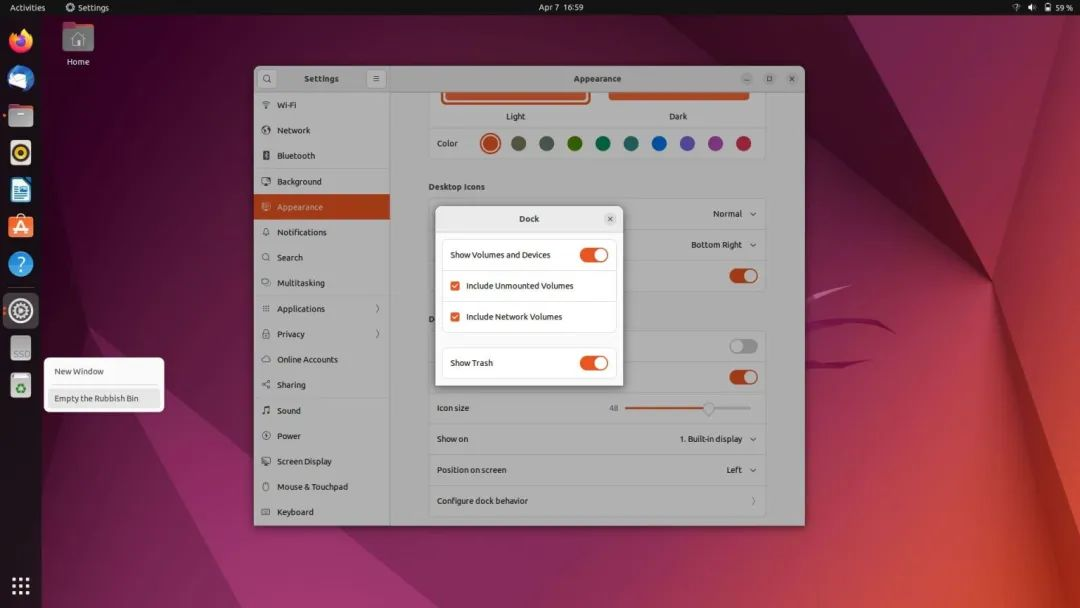
对 Ubuntu Dock 进行了一些调整。trash can item 现在位于 Dock 中而不是桌面上,同时一个新的分隔符将 running app icons 与 pinned app icons 分开。
System Settings > Appearance section 提供了更多的 Dock 设置,包括关闭面板模式的开关(即获得更多的 Dock 外观);Dock 中应该或不应该显示的选项;以及 Dock 在多显示器设置中的行为方式的选择。
8. Accent Colours
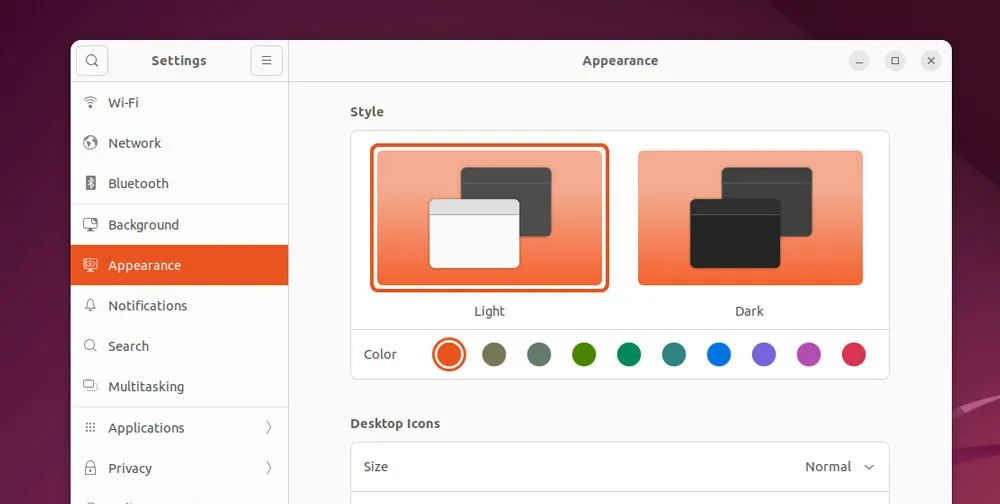
Ubuntu 已将 Yaru 主题中的大部分紫色调替换为橙色调。但如果你不喜欢橙色,Ubuntu 22.04 允许你从 10 种不同的强调色中进行选择。这些会影响到 GKT 主题、GNOME Shell 主题,甚至一些图标。
9. 触控板手势
新的触控板手势,用于打开和关闭 Workspace Switcher 和 App Launcher,并在其中进行分页。
在兼容的多点触控板上用三指轻扫即可使用 Workspace Switcher,进一步的三指操作则可显示 App Launcher。你可以使用两指轻扫来向左 / 向右翻页。
手势动画是 1:1 的,它们的反应速度可以和你的手部动作保持一致。“听起来可能不太好,但这是真正的 ' 锦上添花 ' 的改进,让 Ubuntu 感觉更像是一个精致而有凝聚力的整体。”
10. 密码保护的压缩文件
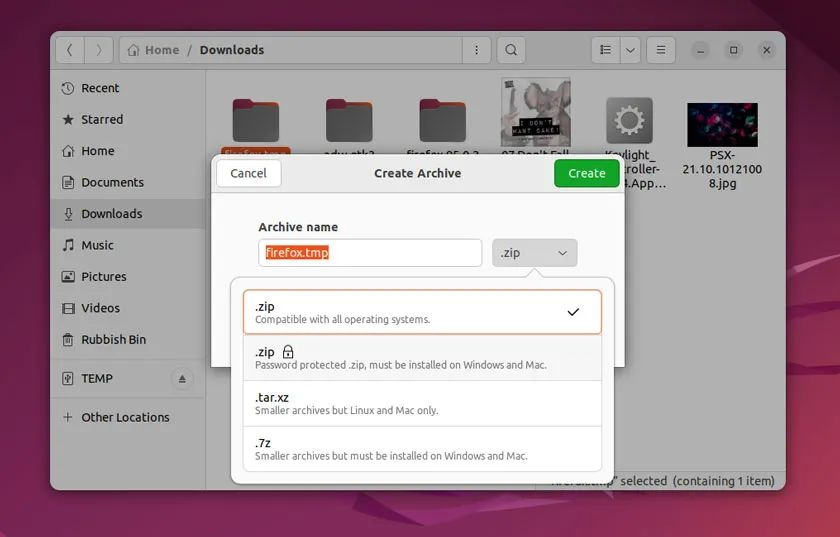
现在可以直接提取受密码保护的 .zip 文件(使用右键 > extract here 选项)。
你也可以在 Nautilus 中创建受密码保护的 .zip 文件。在一个文件夹上点击右键,选择 "压缩" 后;在出现的选项框中选择受密码保护的 zip 选项,然后输入一个密码就可以了。
11. 麦克风静音警报
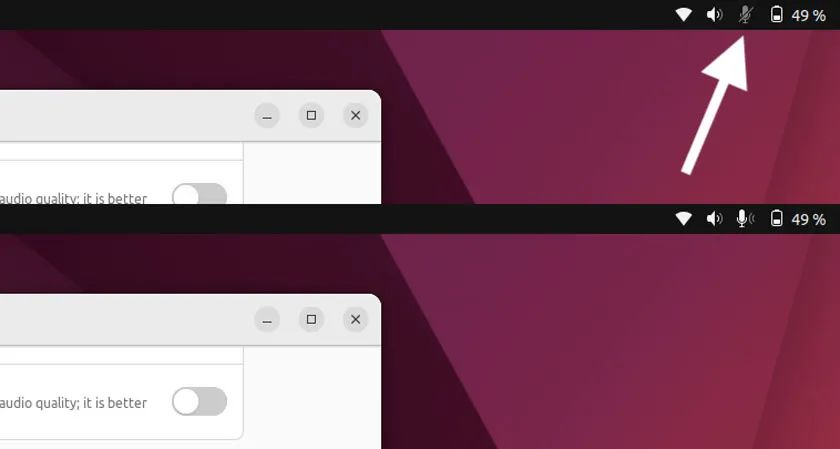
Ubuntu 22.04(从技术上讲是 GNOME 42)有一个很方便的帮助:当呼叫处于激活状态时,你的麦克风状态会显示在顶部的栏中。当你的麦克风处于静音状态时,你会看到一个灰色的图案,让你知道没有人能听到你的声音。
12. 通知区的日历事件
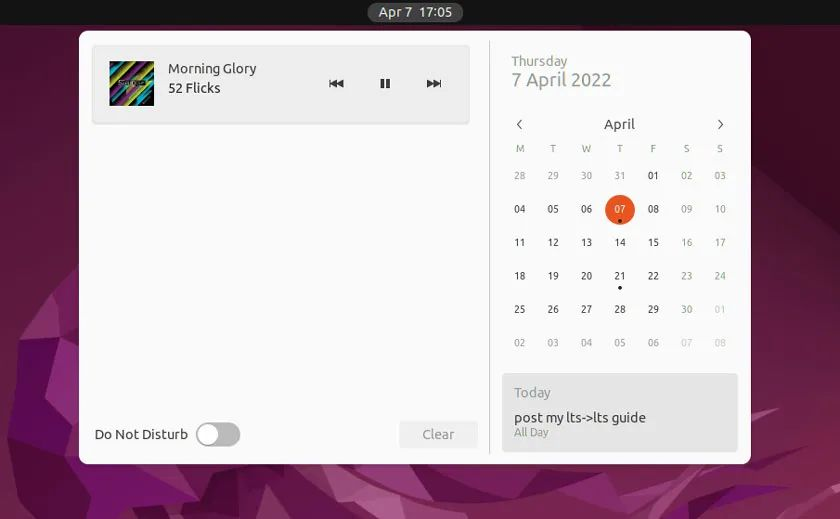
来自日历应用程序的事件出现在通知 shade/clock applet 中。默认情况下,你会看到当天的所有事件,但你可以在日历中选择一个日期来查看其他日子的事件。如果当天有活动安排,下面会有一个小 "点" 图标,然后在日历下面的卡片中预览该事件。
13. 电源选项
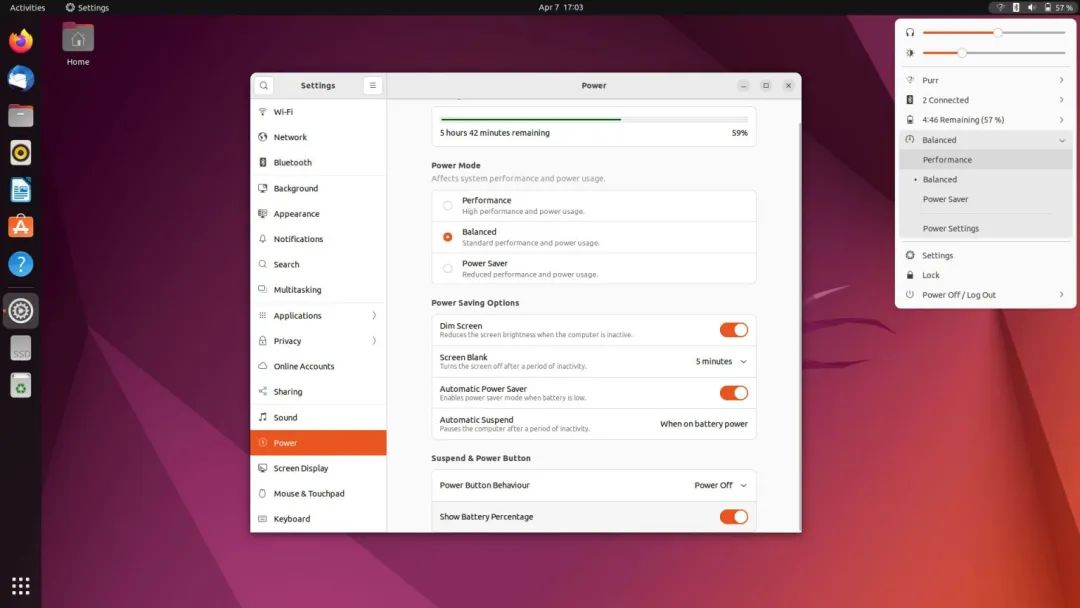
Ubuntu 22.04 提供了一系列新的电源管理功能,包括三种电源模式:"节能"、"平衡" 和(取决于硬件)"性能"。模式可以通过系统设置中的电源面板进行设置 / 访问,或者从主状态菜单的新电源部分进行选择。
在便携式设备上,当电池电量不足时,"省电" 模式会自动激活。没有直接的 GUI 方式来选择电池需要低到什么程度才会启动,但可以通过命令行设置一个 gsettings 级别。
14. “显示电池百分比”
Ubuntu 花了很长时间向用户提供这个非常基本的选项,开箱即用,不需要调整工具或自定义脚本:在顶部栏中显示电池百分比。
15. 突出的重启选项
在 Status Menu 的会话选项中终于有一个明显的重启选项。
16. 键盘快捷键设置
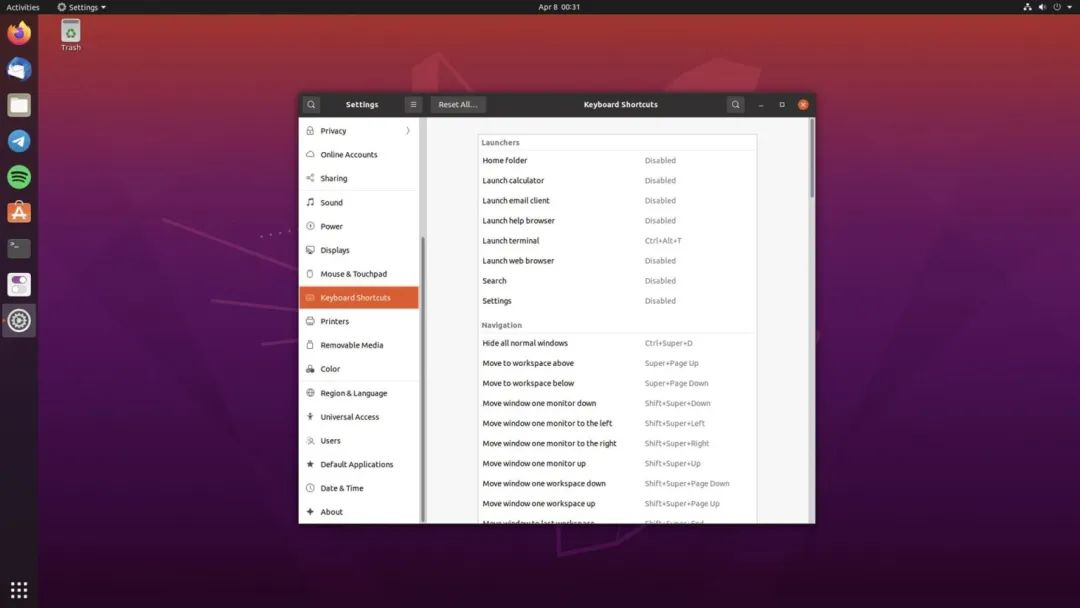
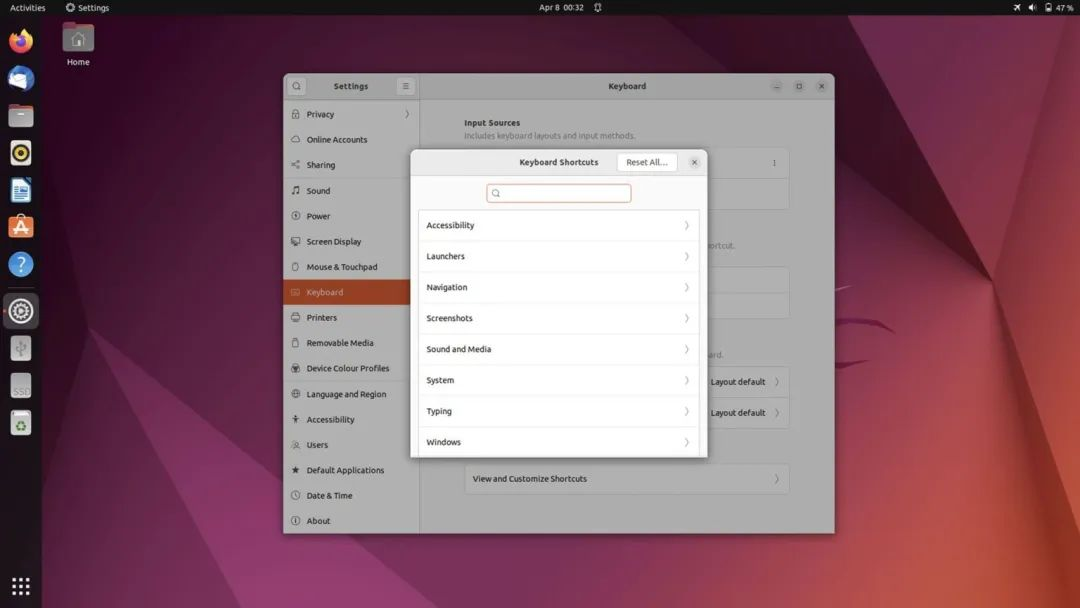
GNOME 开发者对键盘快捷键设置页面进行了整改。它现在是键盘设置的一个子版块,组织得更好、扫描速度更快,并且完全可搜索;找到一个特定的键绑定来调整比以往任何时候都容易。
17. 多任务选项
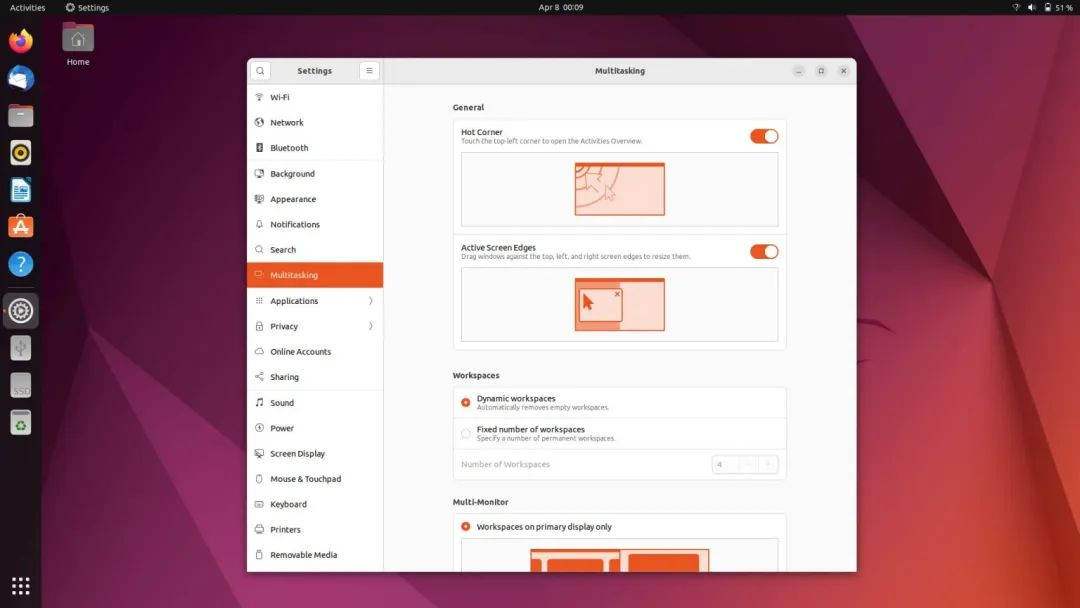
在系统设置应用中可以获得大量的多任务选项。在这里,你可以选择是否使用 dynamic workspaces(按需创建)或坚持 fixed number。你可以禁用触发 workspace switcher 的 hot corner;并选择禁用窗口捕捉功能。
18. 新的截图工具
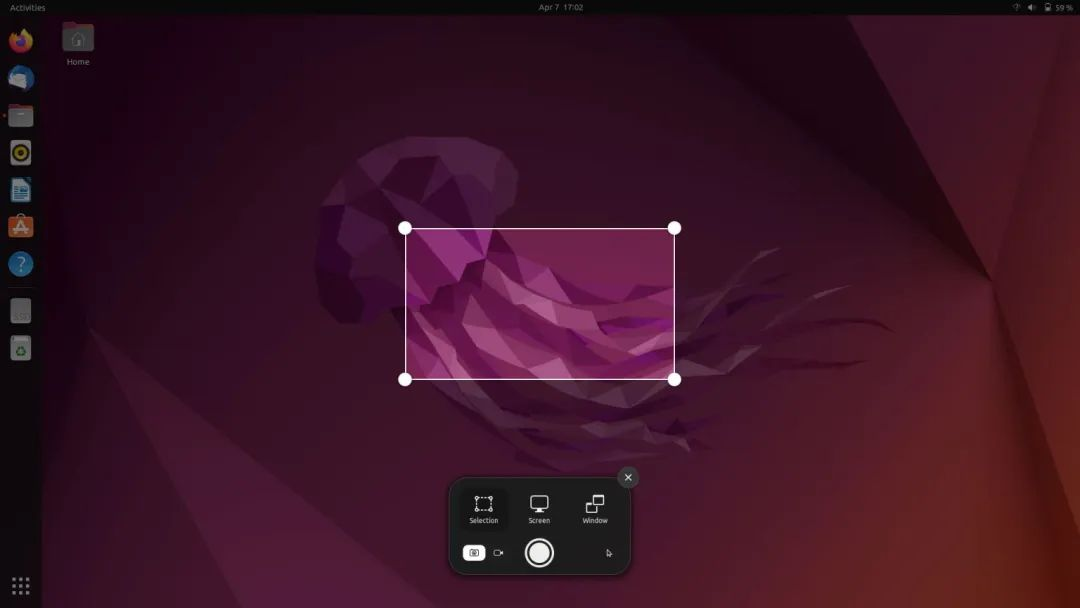
在 Ubuntu 20.04 中,点击 print screen 只是截取整个屏幕并保存起来。在 Ubuntu 22.04 中,点击同样的键可以打开一个交互式屏幕截图工具。
你可以调整屏幕上手柄的大小来抓取特定的部分、进行全屏抓取、或者抓取特定窗口的截图(提示:要更快地执行最后一个操作,可右键单击应用程序的标题栏并选择 "截图")。
你还可以使用新的交互式屏幕截图工具对整个屏幕、区域或特定程序进行屏幕录制。
19. Proper Dark Mode
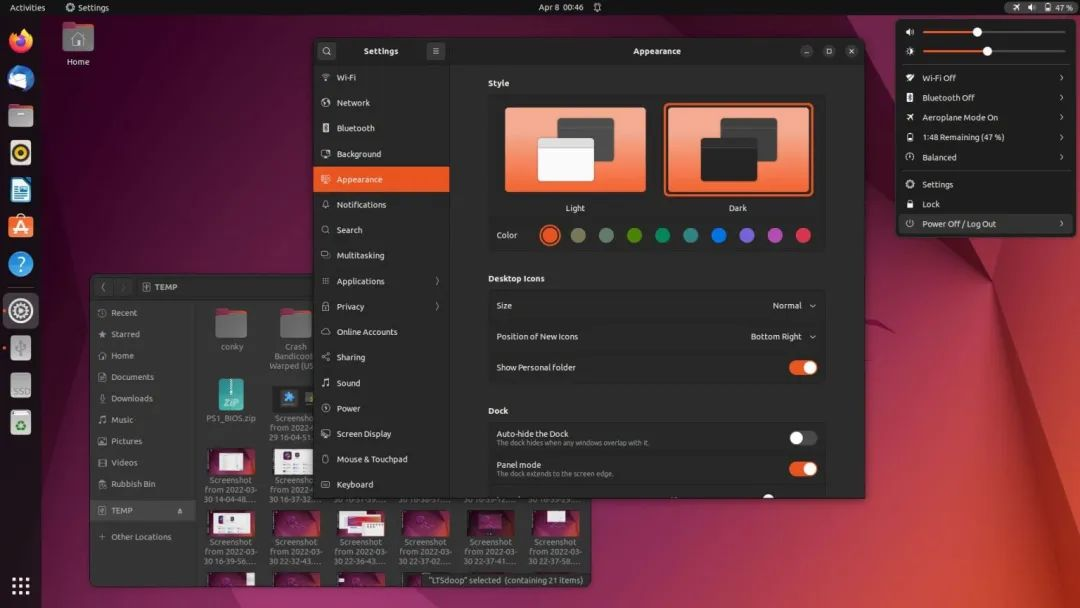
在 Ubuntu 20.0 4 中,在外观面板中选择 "dark" 主题选项并不影响 GNOME Shell 用户界面。其效果是...... 当启用 dark 模式时,一半的 UI 仍然是亮的。Ubuntu 22.04 使用影响整个 UI 的真正全面的 dark 主题修复了这个问题,包括 GNOME Shell。
20.Firefox 将只提供 snap 包
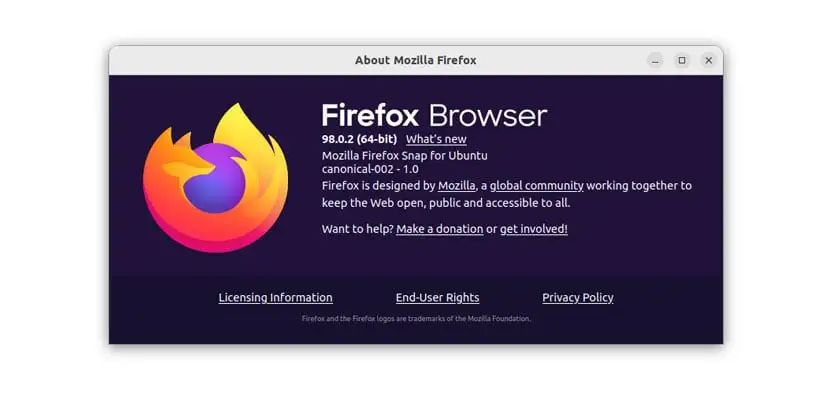
在 Ubuntu 21.10 中,Firefox Snap 是默认的,而且在 22.04 中也仍然是默认的。当你从 Ubuntu 20.04 LTS 升级时,你现有的 .deb 版本的 Firefox 将被换成 Snap 版本。
为了失联,欢迎关注我防备的小号
微信改了推送机制,真爱请星标本公号👇



